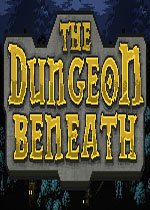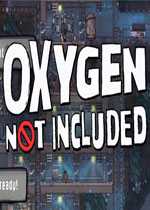Win10怎么设置屏幕常亮 win10怎么设置屏幕常亮不锁屏
作者:075玩 来源:互联网 2023-08-29 10:20:07
我们的电脑在不操作的时候会自动进入到黑屏状态中,如果想要设置屏幕常亮怎么操作呢?其实只要进入电源和睡眠进行设置就可以了。下面小编就给大家详细介绍一下Win10设置屏幕常亮的方法,希望可以为大家带来帮助哦。
设置方法
1、“win+i”快捷键进入到“设置”界面中,点击“系统”选项。

2、在打开的窗口界面中,点击左侧栏中的“电源和睡眠”选项。

3、然后找到右侧中的“屏幕”和“睡眠”,最后点击选项框的下拉按钮,将其设置为“从不”就可以了。

<<<推荐系统下载<<<
系统之家 Ghost Win10 64位原生专业版系统 V2023
系统之家 Win10 64位 LTSC 企业版 V2023
系统之家 win10 ghost 64位 纯净版镜像 V2023
安装教程
电脑软件吧为您提供两种系统安装方法,本地硬盘安装是最为简单的安装方法。建议使用硬盘安装前先制作U盘启动工具,如果硬盘安装失败,或者您的电脑已经是开不了机、卡在欢迎界面、进不去桌面、蓝屏等情况,那么就需要选择U盘重装系统。
温馨提醒:重装系统时会格式化当前系统盘(一般是C盘),一定要提前备份好C盘和桌面上数据。
1、本地硬盘安装:硬盘安装Win10系统教程
2、U盘启动工具安装:U盘重装win10系统教程
- Win10怎么设置屏幕常亮 win10怎么设置屏幕常亮不锁屏
- win10如何设置快速启动 win10快速启动设置办法 w10的快速启动怎么设置
- win10升级工具下载以及使用 windows10升级工具下载
- 索尼推出新款 HT-A3000 3.1 声道条形音箱,250W 功率 索尼最新款音响
- win10系统使用自动修复功能来修复系统教学 win10的自动修复
- Win10电脑分辨率怎么设置 win10电脑分辨率在哪里调
- 电脑出现问题怎么恢复系统 电脑出现问题了怎么恢复出厂设置
- 如何用u盘安装win10系统教程 如何用u盘安装win10系统教程图解
- win7怎么取消屏保 win7怎么取消屏保黑屏
- 兄弟打印机如何连接wifi 兄弟打印机如何连接手机打印
- 本类推荐
- 本类排行
- 1Win10怎么设置屏幕常亮 win10怎么设置屏幕常亮不锁屏
- 2win10如何设置快速启动 win10快速启动设置办法 w10的快速启动怎么设置
- 3win10升级工具下载以及使用 windows10升级工具下载
- 4索尼推出新款 HT-A3000 3.1 声道条形音箱,250W 功率 索尼最新款音响
- 5win10系统使用自动修复功能来修复系统教学 win10的自动修复
- 6Win10电脑分辨率怎么设置 win10电脑分辨率在哪里调
- 7电脑出现问题怎么恢复系统 电脑出现问题了怎么恢复出厂设置
- 8如何用u盘安装win10系统教程 如何用u盘安装win10系统教程图解
- 9win7怎么取消屏保 win7怎么取消屏保黑屏
- 10兄弟打印机如何连接wifi 兄弟打印机如何连接手机打印
- 热门软件
- 热门标签








 萌侠挂机(无限盲盒)巴兔iPhone/iPad版
萌侠挂机(无限盲盒)巴兔iPhone/iPad版 新塔防三国-全民塔防(福利版)巴兔安卓折扣版
新塔防三国-全民塔防(福利版)巴兔安卓折扣版 皓月屠龙(超速切割无限刀)巴兔iPhone/iPad版
皓月屠龙(超速切割无限刀)巴兔iPhone/iPad版 异次元主公(SR战姬全免)巴兔iPhone/iPad版
异次元主公(SR战姬全免)巴兔iPhone/iPad版 火柴人归来(送兔年天空套)巴兔安卓版
火柴人归来(送兔年天空套)巴兔安卓版 大战国(魂环打金大乱斗)巴兔安卓版
大战国(魂环打金大乱斗)巴兔安卓版 世界异化之后(感性大嫂在线刷充)巴兔安卓版
世界异化之后(感性大嫂在线刷充)巴兔安卓版 云上城之歌(勇者之城)巴兔安卓折扣版
云上城之歌(勇者之城)巴兔安卓折扣版 武动六界(专属定制高返版)巴兔安卓折扣版
武动六界(专属定制高返版)巴兔安卓折扣版 主公带我飞(打金送10万真充)巴兔安卓版
主公带我飞(打金送10万真充)巴兔安卓版 龙神之光(UR全免刷充)巴兔安卓版
龙神之光(UR全免刷充)巴兔安卓版 风起苍岚(GM狂飙星环赞助)巴兔安卓版
风起苍岚(GM狂飙星环赞助)巴兔安卓版 仙灵修真(GM刷充1元神装)巴兔安卓版
仙灵修真(GM刷充1元神装)巴兔安卓版 绝地枪王(内玩8888高返版)巴兔iPhone/iPad版
绝地枪王(内玩8888高返版)巴兔iPhone/iPad版 火柴人归来(送兔年天空套)巴兔iPhone/iPad版
火柴人归来(送兔年天空套)巴兔iPhone/iPad版 世界异化之后(感性大嫂在线刷充)巴兔iPhone/iPad版
世界异化之后(感性大嫂在线刷充)巴兔iPhone/iPad版 大战国(魂环打金大乱斗)巴兔iPhone/iPad版
大战国(魂环打金大乱斗)巴兔iPhone/iPad版 主公带我飞(打金送10万真充)巴兔iPhone/iPad版
主公带我飞(打金送10万真充)巴兔iPhone/iPad版